内容提要:ps制作印章教程,为部落窝教育原创版权教程。为大家分享了在PS中创建一枚公章图案的详细操作步骤.
现实中,要雕刻一枚公章,一般首先使用矢量软件(譬如印章大师)制作公章图案,然后再通过雕刻机进行雕刻获得一枚公章。如果广告作品或者印刷品中需要公章图案,我们可以在AI或者CDR中制作,也可以在PS中制作。在PS中制作公章图案主要利用沿路径输入文字的功能,将文字环形排列。下面部落窝编辑带领大家一起在PS中创建一枚公章图案。
在本篇的ps制作印章重点内容包括:
◎公章的尺寸规格、文字字体
◎公章圆边和圆边上的小缺口制作
◎公章中的五星图形制作
◎公章中的文字环形排列制作
效果:

ps制作印章操作步骤:
(1)打开PS软件,按Ctrl+N新建文件。设置如下图1。
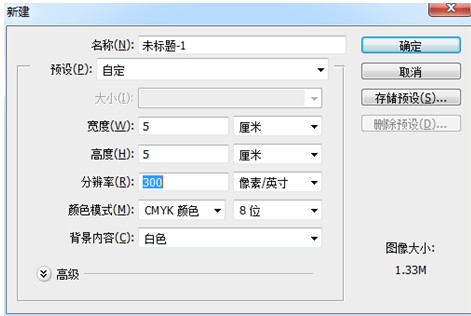
知识拓展:
一般企业公章是圆形的,其直径是4.1cm(含圆边宽度1mm)。另外,因为我们将把公章图案用于印刷,所以设置分辨率为300像素/英寸,颜色模式为CMYK。
(2)按Ctrl+R显示标尺,效果如图2。
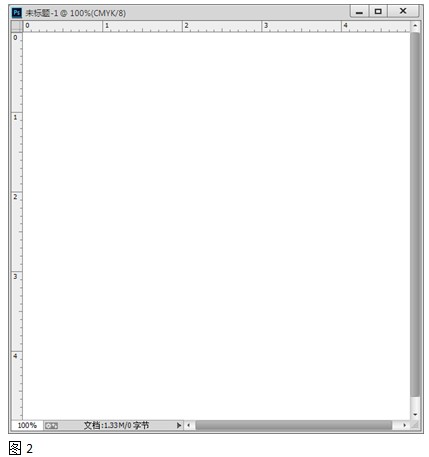
知识拓展:
确保标尺的单位为厘米。如果你无法确认单位,请按Ctrl+K,在弹出的“首选项”对话框中单击左侧的“单位与标尺”选项,然后在右侧设置标尺的单位为“厘米”,如图3。
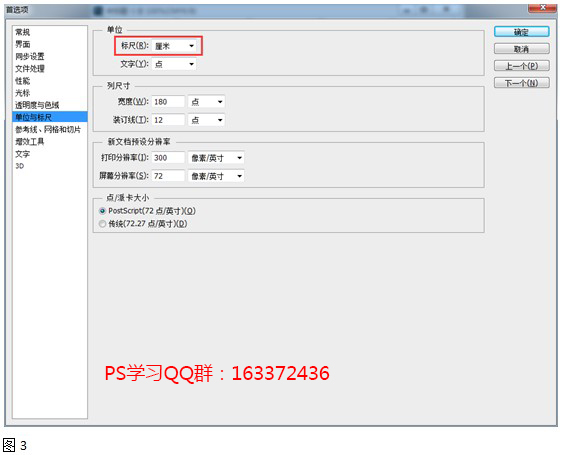
(3)将鼠标移动到上方的水平标尺上,按下左键向下拖动鼠标至2.5厘米处创建一条水平辅助线,如图4。创建出的辅助线是一条蓝色的细线,如图5。
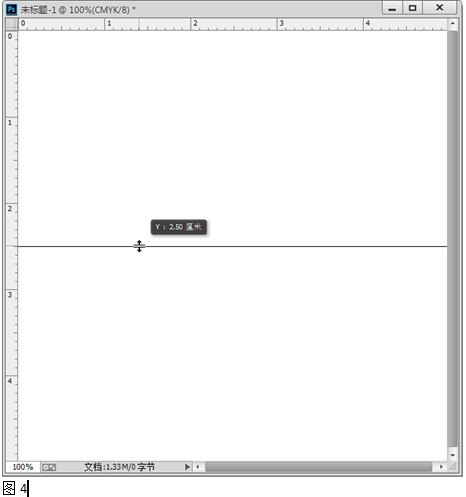
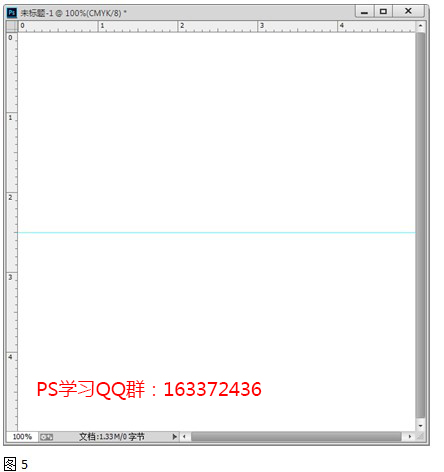
知识拓展:
PS中的辅助线是一种虚拟的线条,可以看得见,但是无法打印出来。按快捷键Ctrl+H可以显示或隐藏辅助线。如果需要删除辅助线,可以选择移动工具 ,然后将鼠标指向需要删除的辅助线,当鼠标指针变为夹子符号时
,然后将鼠标指向需要删除的辅助线,当鼠标指针变为夹子符号时 ,按住左键拖动鼠标,将辅助线移除文件外即可。
,按住左键拖动鼠标,将辅助线移除文件外即可。
(4)从垂直标尺上向右拖至2.5厘米处创建一条垂直辅助线,如图6。两条辅助线的交点就是后面在绘制的公章的中心点。
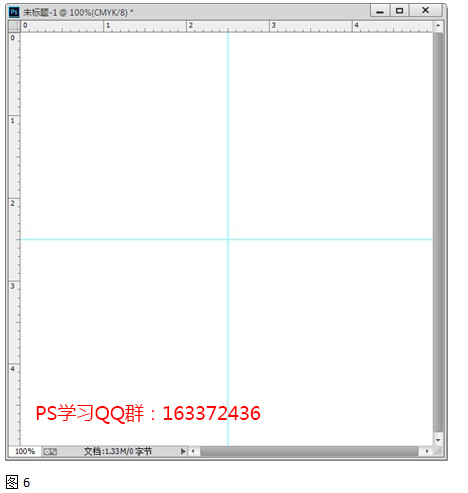
(5)现在开始绘制公章的红色圆边。在工具箱上选择“椭圆工具”,如图7。在上方的工具选项栏(属性栏)中设置模式为“路径”,如图8。
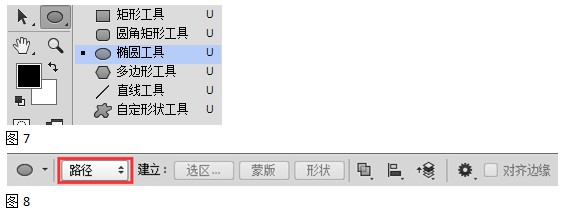
(6)将鼠标指针移动到辅助线交点上,如图9红色框中所示。
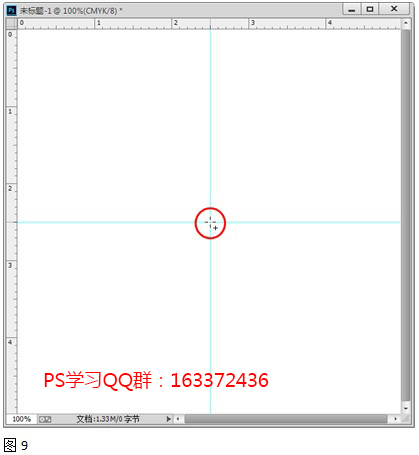
然后单击鼠标,弹出图10所示的“创建椭圆”对话框。
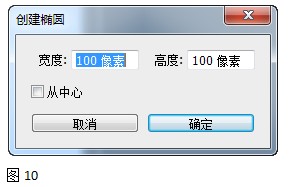
(7)在对话框的宽度和高度文本框中均输入“4.1厘米”,勾选“从中心”复选框,如图11。

单击“确定”按钮,得到一个直径4.1厘米的圆形路径,如图12。

点击前往继续学习ps公章制作教程:www.ittribalwo.com/article/3115.html







